Настройка блюд и модификаторов для сайта заведения
Содержание
Для перехода к нужной главе инструкции нажмите на ее название в списке:
Для того чтобы на сайте заведения отображались блюда и модификаторы, их необходимо настроить.
Как создать группы блюд для отображения в меню?
Перейдите в раздел Приложение и сайт — Онлайн-меню и нажмите Создать на верхней панели инструментов.
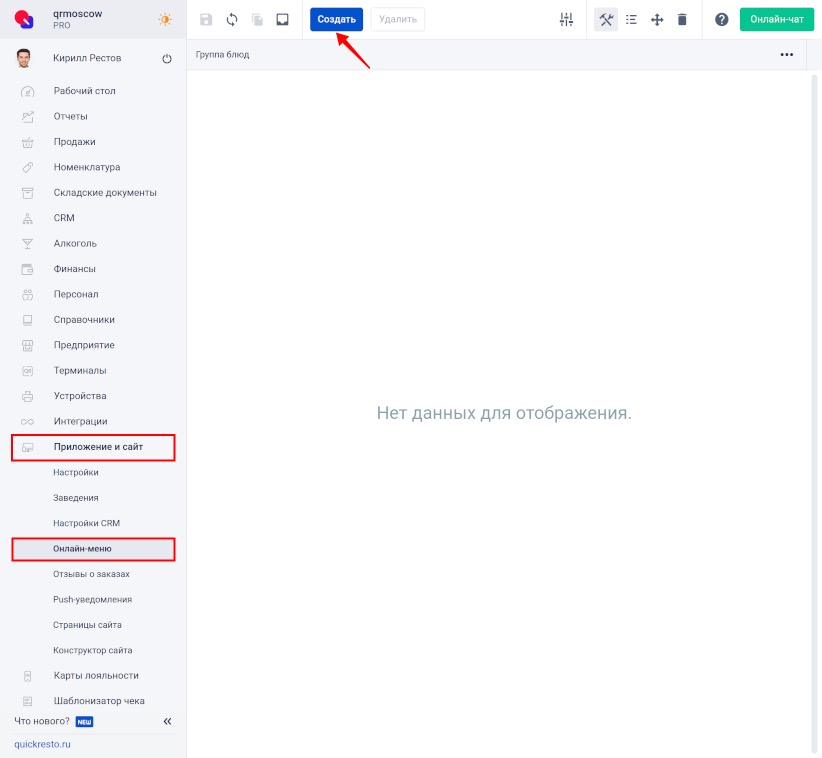
В открывшемся окне укажите наименование группы и нажмите на кнопку Создать.
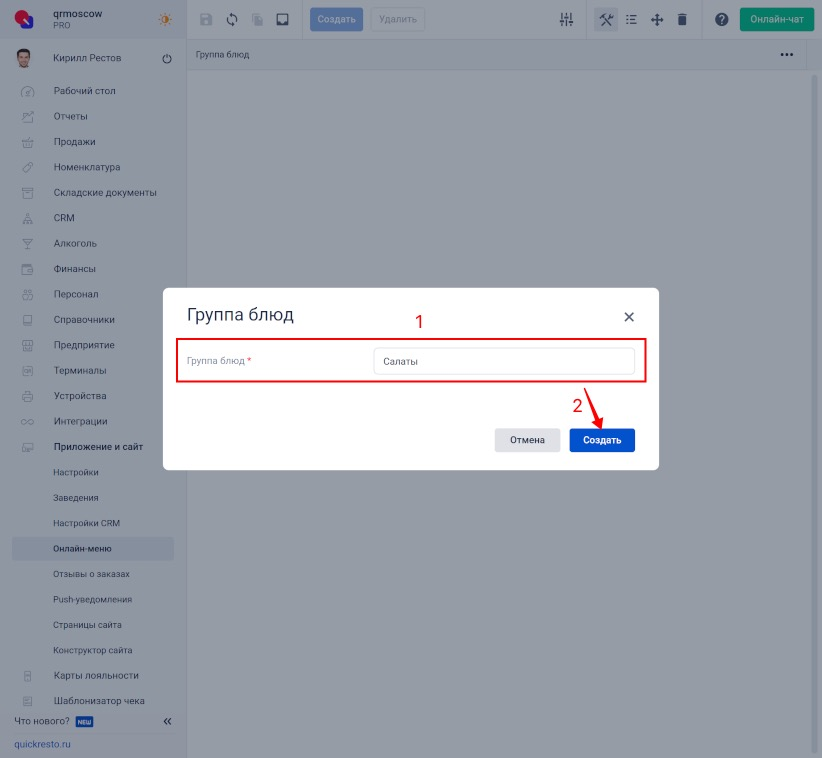
Созданная группа отобразится в списке.
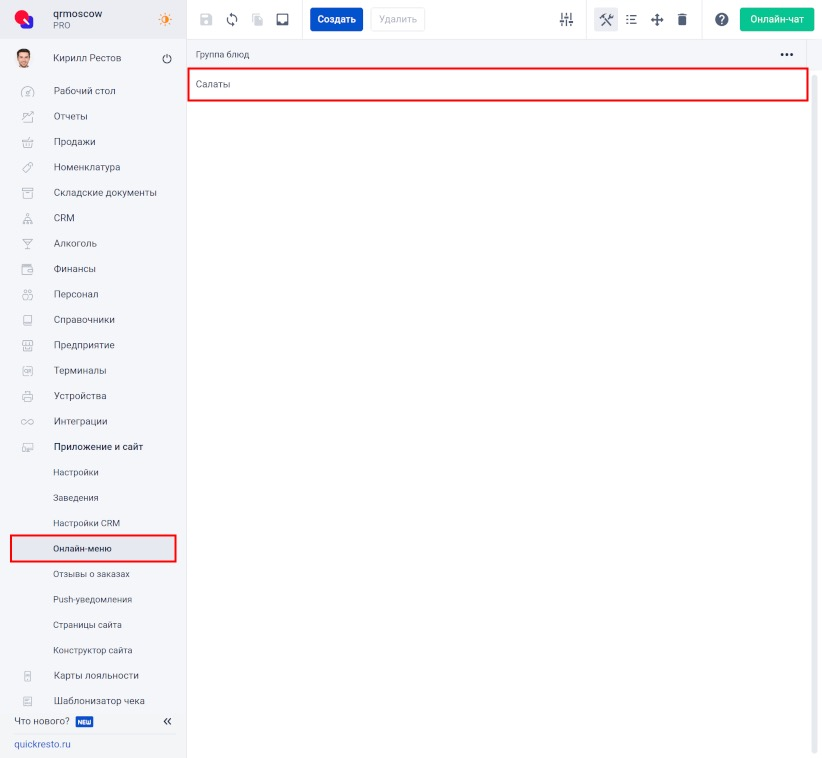
После этого в созданную группу необходимо добавить блюда, которые будут отображаться на сайте заведения. Добавленные блюда будут отображаться на вкладке Блюда в параметрах группы.
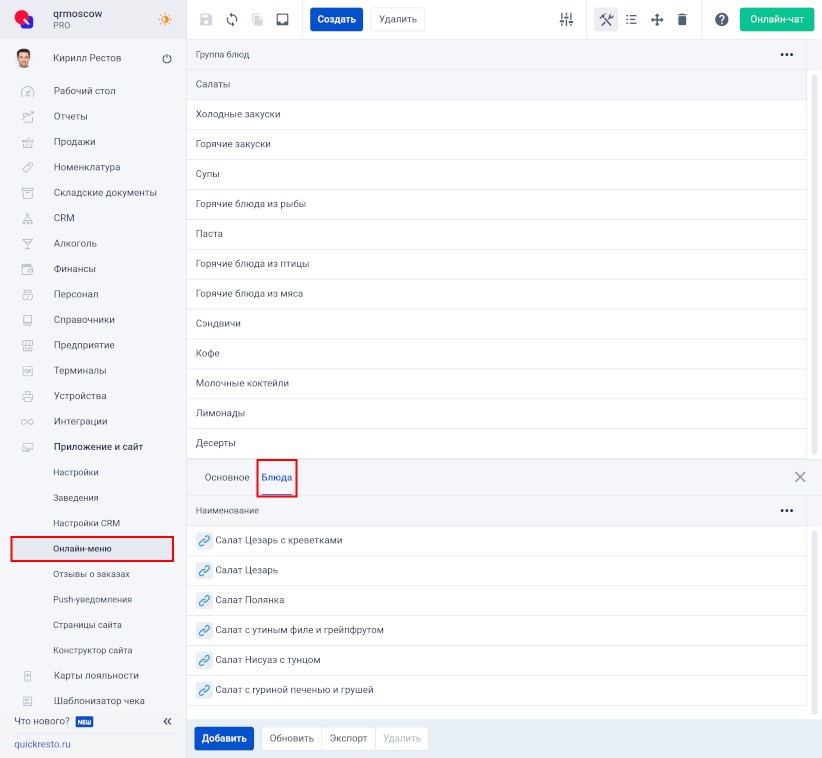
Как добавить блюда в созданные группы в онлайн-меню?
Перейдите в раздел Номенклатура — Блюда и включите Режим выделения.
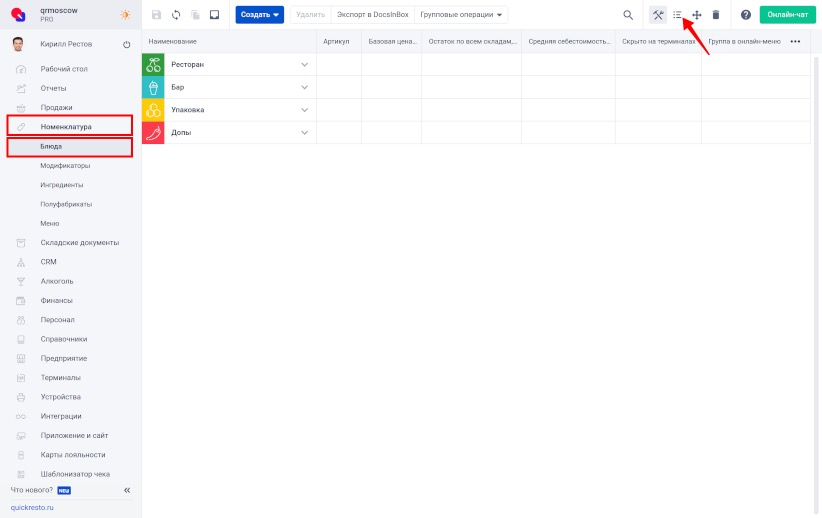
Затем выберите блюда, которые нужно добавить в онлайн-меню на сайт заведения. Можно выбрать как всю группу блюд целиком, так и отдельные блюда в группе.
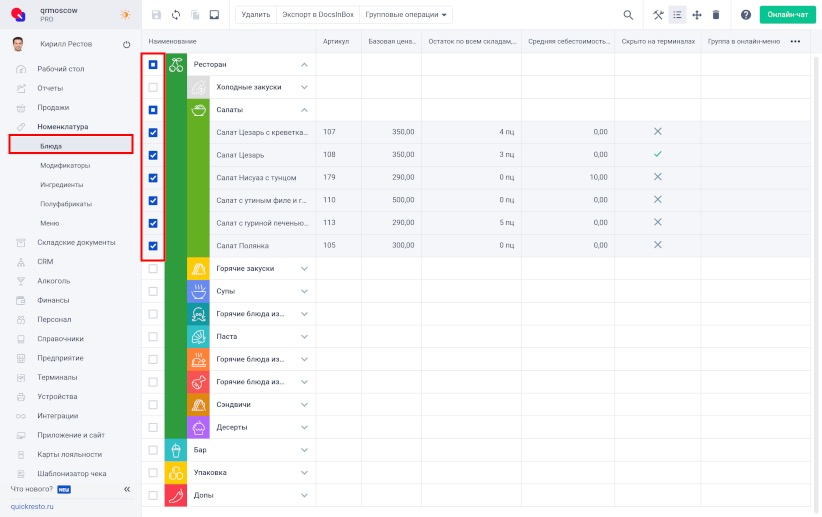
Нажмите Групповые операции — Добавить в группу онлайн-меню.
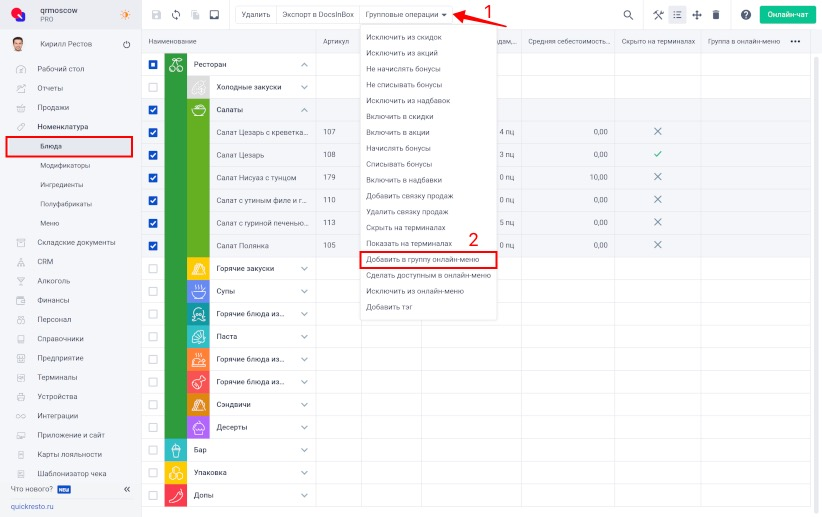
В появившемся окне выберите группу, в которую необходимо добавить блюда и нажмите Добавить в группу онлайн-меню. При выборе пункта Без группы на Сайте заведения блюда будут отображаться в подразделе Остальное.
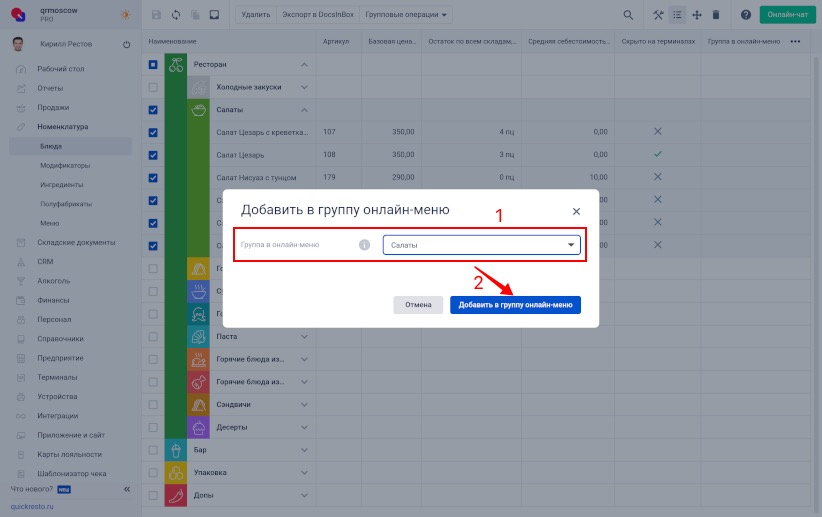
Далее необходимо включить возможность отображения данных блюд на сайте заведения. Для этого включите Режим выделения — Отметьте необходимые блюда и нажмите Групповые операции — Сделать доступным в онлайн-меню.
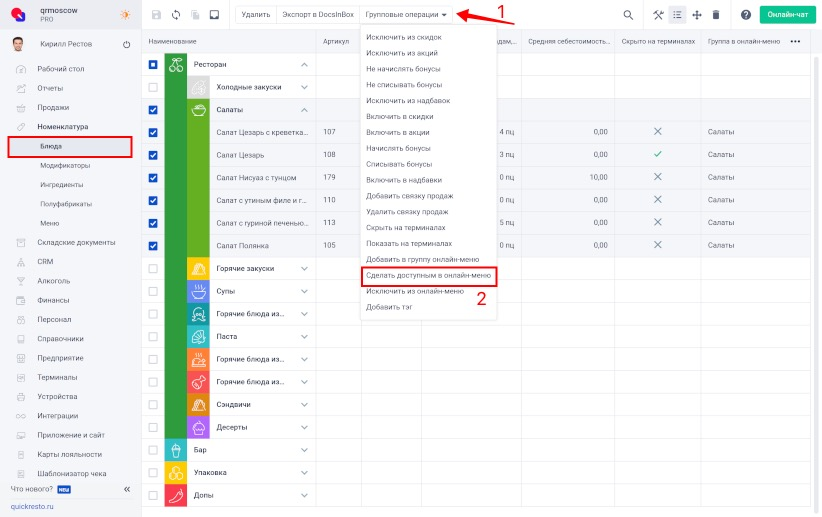
Если на сайте, в меню заведения, блюда не появились, то проверьте настройки связки продаж для данных блюд. Подробнее можно прочитать в статье Настройка точек продаж блюда (связки продаж). Если к блюдам, настроенным для сайта заведения, применяются модификаторы, их также необходимо настроить.
Настройка модификаторов для онлайн-меню
Перейдите в раздел Номенклатура — Модификаторы и включите Режим выделения.
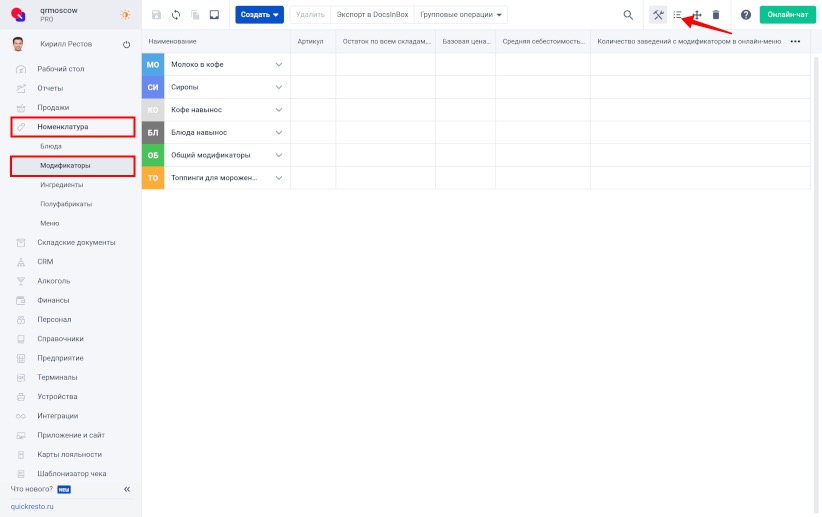
Затем выберите модификаторы, которые нужно добавить в Онлайн-меню на сайт заведения. Можно выбрать как всю группу модификаторов целиком, так и отдельные модификаторы в группе.
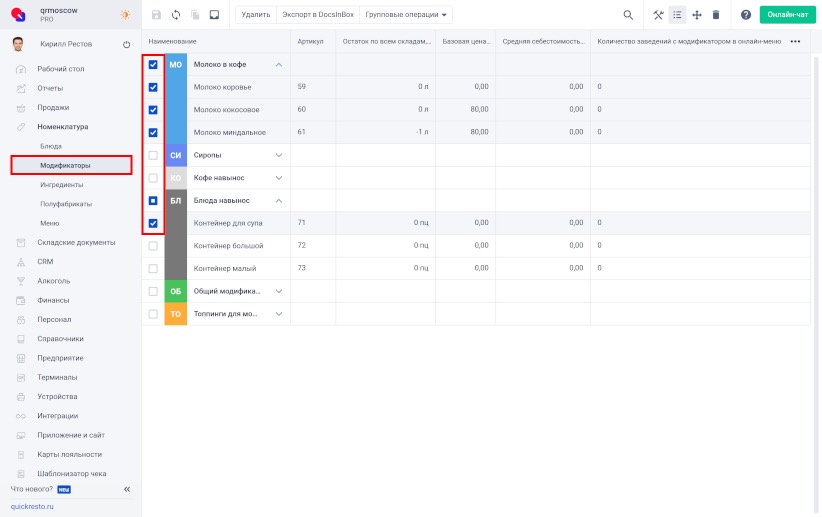
Нажмите Групповые операции — Сделать доступным в онлайн-меню.
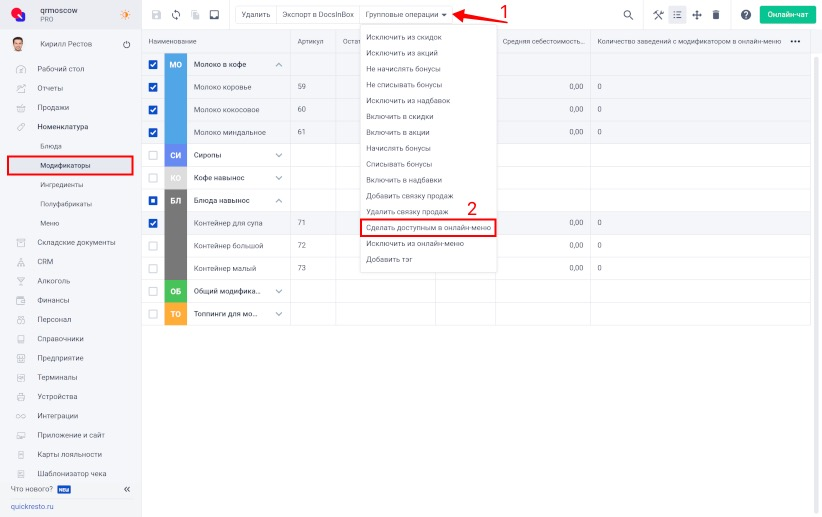
Если модификаторы не появились на сайте заведения при нажатии на блюдо, то проверьте настройки связки продаж для данных модификаторов. Подробнее.
Также нужно проверить, чтобы заведение в разделе Приложение и сайт — Заведения было настроено на работу.
Обновите страницу сайта заведения, чтобы увидеть изменения:
1. Группы блюд
2. Блюда
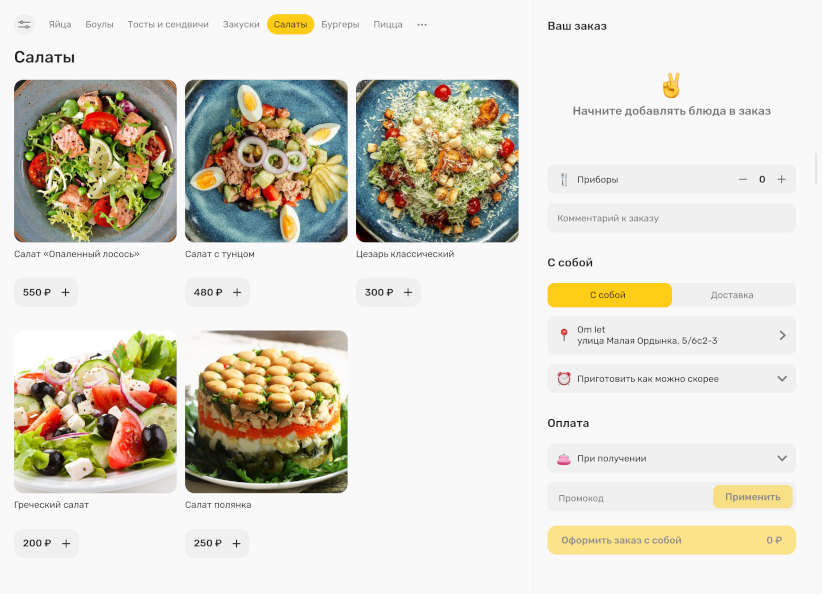
Если у вас сайт заведения с предзаказом, то нужно также настроить доступность предзаказа.